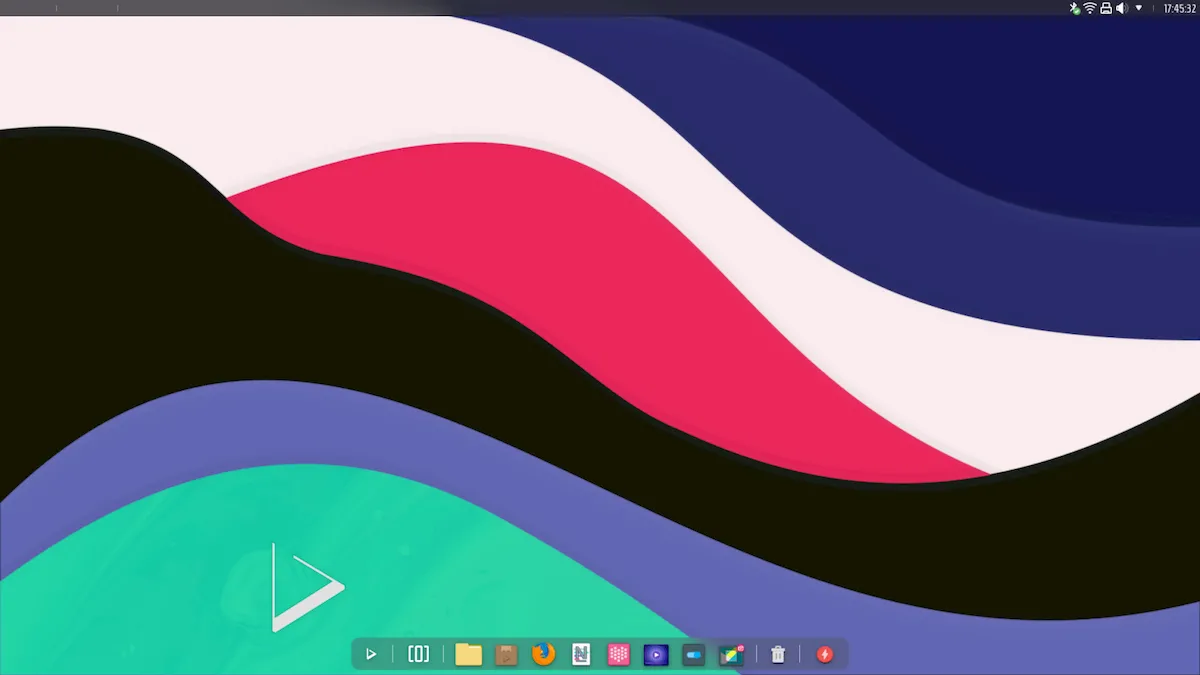E foi lançado o Nitrux 2.2 com Kernel 5.17 e criptografia de disco completo. Confira as novidades e descubra onde baixar essa distribuição.
Nitrux é uma distribuição Linux baseada no Debian (sem systemd), adequada para laptops e computadores desktop, com os belos aplicativos NX Desktop e MauiKit.
Seu principal ambiente de área de trabalho é o Nomad, um desktop KDE Plasma aprimorado com “plasmoids para criar uma combinação especial de estética e funcionalidade.
Além de tudo isso, o projeto também se concentra na criação de aplicativos redistribuíveis usando o formato AppImage.
Agora, Uri Herrera do projeto Nitrux anunciou o lançamento do Nitrux 2.2.
Novidades do Nitrux 2.2
O Nitrux 2.2 é o primeiro lançamento da distribuição a abandonar o kernel Linux 5.15 LTS com suporte de longo prazo e mudar para a série mais recente do kernel Linux 5.17 por padrão, é claro em um sabor XanMod, assim como nas versões anteriores.
Infelizmente, o kernel Linux 5.18 lançado recentemente não foi lançado nesta versão devido ao módulo broadcom-sta-dkms não compilar no DKMS.
Uma das mudanças mais interessantes nesta versão é a capacidade de os usuários executarem criptografia de disco completo de suas novas instalações do Nitrux ao usar as opções de partição automatizada (Substituir partição e Apagar disco) no instalador gráfico Calamares.
A opção pode ser encontrada na parte inferior da tela de particionamento e exige que você insira uma senha forte, que será solicitada toda vez que você inicializar o sistema.
O lançamento do Nitrux 2.1.1 do mês passado introduziu uma imagem ISO dedicada com o driver gráfico NVIDIA proprietário para aqueles que queriam instalar a distribuição sem sistema em um computador com uma GPU NVIDIA.
O Nitrux 2.2 vem com não um, mas dois ISOs NVIDIA, um apresentando um driver gráfico NVIDIA mais recente para GPUs NVIDIA modernas e o outro apresentando os drivers NVIDIA legados para placas gráficas mais antigas.
Os desenvolvedores observam o fato de que você pode precisar adicionar a configuração X11 do Nitrux para que o NVIDIA PRIME funcione corretamente em alguns laptops.
Além disso, o Nitrux 2.2 melhora o suporte de hardware, incluindo mais pacotes contendo firmware Broadcom e atualizando o driver de código aberto AMDVLK AMD Vulkan, microcódigo amd64 e pacotes de firmware linux.
Além disso, esta versão melhora o suporte a jogos incluindo o pacote vkBasalt, uma camada de pós-processamento Vulkan para aprimorar os gráficos visuais dos jogos, bem como a pilha de gráficos Mesa 22.2-git.
A seleção de software padrão do Nitrux foi atualizada nesta versão para as versões mais recentes, incluindo KDE Plasma 5.24.5, KDE Frameworks 5.94, KDE Gear 22.04.1, Mozilla Firefox 101, LibreOffice 7.3.1, MauiKit 2.1.2 e NX Software Center 2.1.2 com AppRepo como uma nova fonte de repositório AppImage.
Um novo aplicativo também foi introduzido no Nitrux 2.2, o Bonsai, um gerenciador de versões de controle Git simples e rápido.
Entre outras mudanças dignas de nota, o Nitrux 2.2 adiciona um pacote que inclui utilitários para detectar e configurar automaticamente as impressoras, juntamente com um ajudante do PolicyKit para configurar o servidor de impressão CUPS com privilégios refinados e atualiza a configuração KWin do desktop Plasma para organizar as janelas em uma grade quando o efeito Visão geral está ativado.
Para saber mais sobre essa versão da distribuição, acesse a nota de lançamento.
Baixe e experimente o Nitrux 2.2
Lembre-se de que se estiver usando uma versão anterior, você só precisa atualizar suas instalações por meio de uma atualização de sistema padrão.
Os usuários existentes do Nitrux podem atualizar suas instalações executando o comando sudo apt update && sudo apt full-upgrade em um emulador de terminal ou usando o gerenciador de pacotes Plasma Discover.
Se você deseja instalar o Nitrux em seu computador pessoal, você pode baixar a versão 2.1 do Nitrux agora mesmo acessando a página de download da distribuição.
Verifique se a imagem ISO está corrompida
Antes de gravar a imagem ISO que você baixou, verifique se ela está corrompida usando o tutorial abaixo:
Como verificar se uma imagem ISO está corrompida
Como gravar uma imagem ISO no Linux
Quem precisar gravar a imagem ISO após o download, pode usar esse tutorial do blog:
Como gravar uma imagem ISO Usando o Nautilus
Como gravar uma imagem ISO usando o Terminal
Como criar um pendrive de instalação
Como criar um pendrive inicializável com GNOME Disks
Como criar um pendrive inicializável com o Etcher no Linux